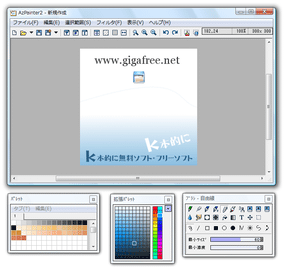充分な機能を持ちながらも、動作が軽いペイントソフト / お絵かきソフト!「AzPainter」。
AzPainter
軽快に動作する高性能ペイントソフト。
多機能なペイントソフトと、気軽に使えるお絵かきソフトの中間のような特徴を持った画像編集ソフトです。
サイズ / 濃度 / 形状 を変更できるブラシ、水彩ペン、テクスチャ塗り、マスク塗り、レイヤー、回転、反転、ぼかし / 変形 等の各種フィルタ、色調補正、リサイズ、カスタマイズ可能なパレット 等の機能が付いています。
対応しているフォーマットは、入出力ともにAPD / ADW / PSD / BMP / PNG / JPEG / GIF。
AzPainterは、軽快に動作するペイントソフトです。
中々高機能な割りには軽快に動作し、またインターフェースもシンプルで使いやすい... という特徴を持った実用性の高いグラフィックツールです。
主な機能には、サイズや(色の)濃度を調整することができるブラシ※1、水彩ペン※2、テクスチャ塗り※3、レイヤー※4、よく使う色を登録しておくことができる「パレット」、シャープ / ぼかし / 変形 / モザイク 等のフィルタ効果、色調補正※5、指定した色の上に描画できないようにする「マスク」※6、指定した色の上にしか描画できないようにする「逆マスク」、指定した部分の色を前景色として取得できるカラーピッカー... 等々があります。
1
筆圧も感知できる。
2
水彩ペンを使用している時は、サイズや濃度に加えて “ 水の量 ” を指定することもできる。
3
ブラシで描画する際に、スクリーントーンのような模様を貼り付けていく塗り方。
手持ちの BMP 画像から、独自のテクスチャイメージを作成することも可能。
4
レイヤーの合成モードは、乗算 / 加算 / 減算 / オーバーレイ 等々、21 種類用意されている。
それぞれのレイヤーは、透明度を調整することができる。
5 明度 / コントラスト / ガンマ / RGB / HSV の値を調整することができる。
6
マスクの色は、最大で 5 つまで指定することができる。
対応しているフォーマットは、APD / ADW / PSD / BMP / PNG / JPEG / GIF 。
PNG / JPEG で保存する際は画像の圧縮率を、PNG / GIF で保存する際は、透過色を指定できるようになっています。
この「AzPainter」では、以下のようなツールを使って絵を描いていくことができます。
 - 鉛筆
- 鉛筆
ペン先の形状を、10 種類の中から選ぶことができる。
(円 / 四角 / ダイヤ / 横線 / 縦線 / 斜線1 / 斜線2 / バツ印 / 十字 / キラキラ) - 1px 細線
- 1px 細線 - ペン
- ペン
アンチエイリアス / 線補完 / 手ぶれ補正 機能付きのペン。
筆圧を考慮した描画や、やわらかな形状での描画も可能。 - ペン2
- ペン2
筆圧感知時の最小サイズ / 最小濃度 を指定することができる。
水彩ペンのみ、水の量を調整できる。
これらのオプションは、下記 ブラシ / 水彩ペン / スプレー / 消しゴム(ペン)/ 消しゴム(ブラシ)使用時も指定可能。 - ブラシ
- ブラシ - 水彩ペン
- 水彩ペン - スプレー
- スプレー - 消しゴム(ドット)
- 消しゴム(ドット) - 消しゴム(ペン)
- 消しゴム(ペン) - 消しゴム(ブラシ)
- 消しゴム(ブラシ) - ぼかしツール
- ぼかしツール - 指先で伸ばす
- 指先で伸ばす - 覆い焼き
- 覆い焼き
色は変えずに、明るさだけをアップさせる描画ツール。 - 焼き込み
- 焼き込み
色は変えずに、明るさだけをダウンさせる描画ツール。 - 塗りつぶし
- 塗りつぶし - グラデーション
- グラデーション - テキスト入力ツール
- テキスト入力ツール - 移動ツール
- 移動ツール - 範囲選択ツール
- 範囲選択ツール - フリーハンド
- フリーハンド - 直線
- 直線 - 四角枠
- 四角枠 - 中塗り四角枠
- 中塗り四角枠 - 円
- 円 - 中塗り円
- 中塗り円 - 連続直線
- 連続直線 - 集中線
- 集中線 - ベジェ曲線
- ベジェ曲線 - スプライン曲線
- スプライン曲線 - キャンバスの拡大
- キャンバスの拡大 - キャンバスの縮小
- キャンバスの縮小
ちなみに、各種フィルタ機能も付いています。
フィルタを使うことで、画像の全体、あるいは特定領域に、
- ネガポジ反転
- グレイスケール
- セピアカラー
- 減色
- ポスタリゼーション
- 色置換
- 透明化(描画色部分 or 描画色部分以外を)
- 枠線
- ランダム点
- ライン (インターレースのような効果)
- トーン (スクリーントーンのような効果)
- チェック柄
- 雲模様
- ピクセレート (モザイク、水晶 等)
- ぼかし (ガウス、放射状、レンズ 等)
- シャープ / アンシャープマスク
- 輪郭抽出
- 変形 (波形、放射状ずらし、渦巻き 等)
- グロー
- アンチエイリアス
- 縁取り
- シフト
- エンボス
- ノイズ
- 拡散
- ひっかき
- ぶれ
- メディアン
- 油絵風
- 立体枠
- RGB ずらし
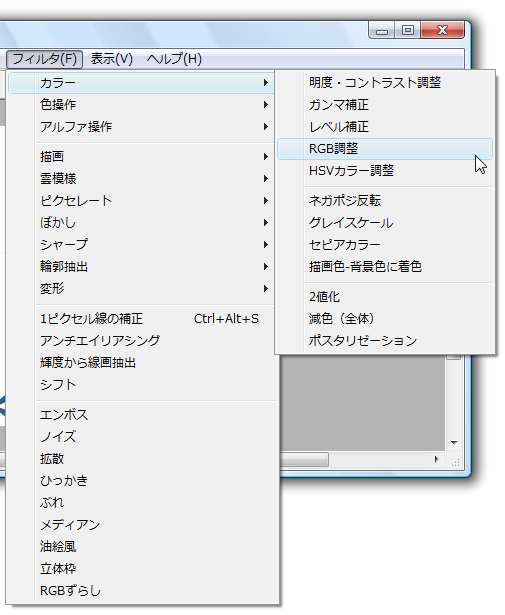
そのほか、アンドゥ / リドゥ、(範囲選択した領域の)コピー / ペースト / 消去 / トリミング、上下左右反転、回転、リサイズ 等の編集機能も付いています。
| AzPainter TOPへ |